使用过演示文稿的朋友们都知道,常常会在幻灯片的内容上使用超链接可以快速翻到需要的那一页幻灯片。下面小编就来告诉大家如何在WPS演示中使用超链接的命令,一起来看看吧。新建默认模板wps演示文稿,内容版式为空白版式。单击在线素材中的目录项,单击目录选项卡,选中其中一种目录,右击选择快捷菜单中的“插入&rd......
如何在WPS官网免费下载会议签到模板
WPS教程
2022-04-12 21:26:05
每当开会议时总要有会议签到表,这时就很希望有个会议模板。今天介绍下如何在WPS官网免费下载会议签到模板。
第一步,用电脑浏览器打开WPS Office官方网站,浏览【所有产品】。
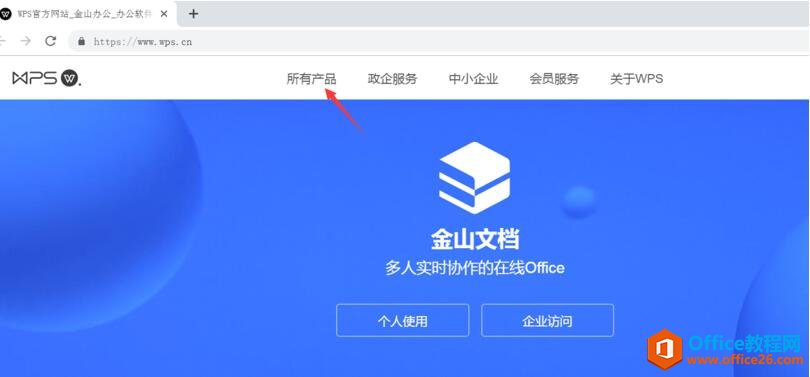
第二步,在【所有产品】里,点击【稻壳模板】。
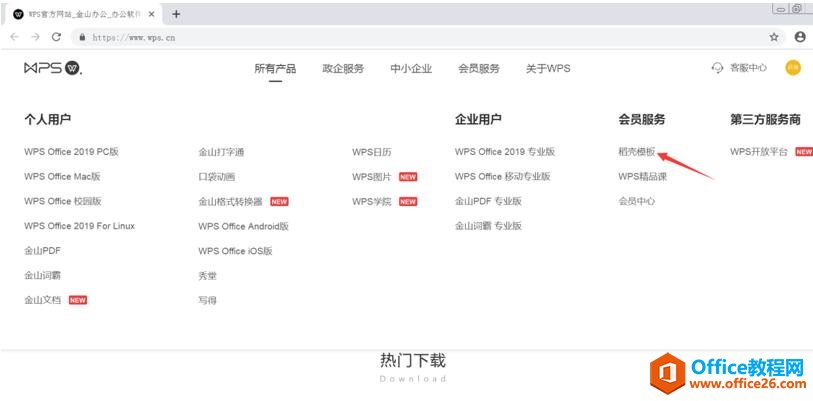
第三步,在稻壳搜索栏输入【会议签到模板】并点击搜索。
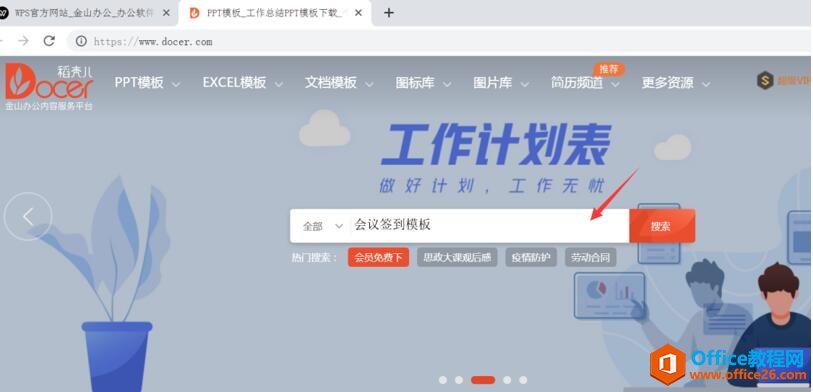
第四步,再点击【免费模板】。
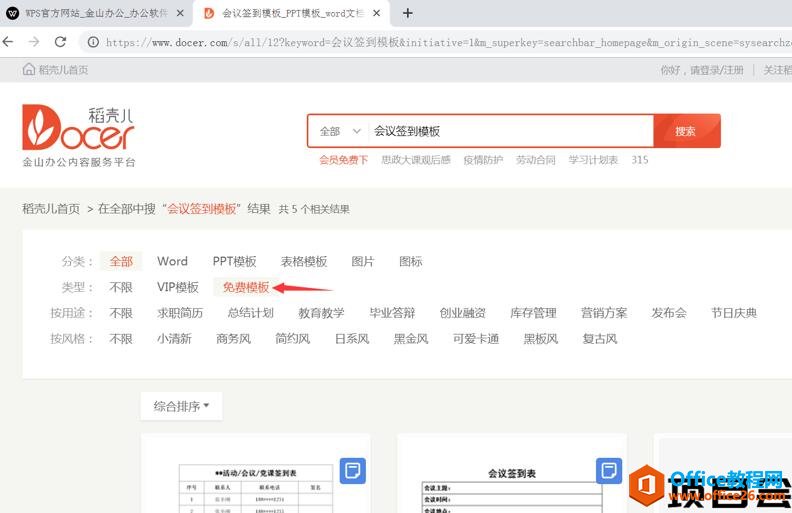
第五步,选择喜欢的模板,点击【免费下载】。
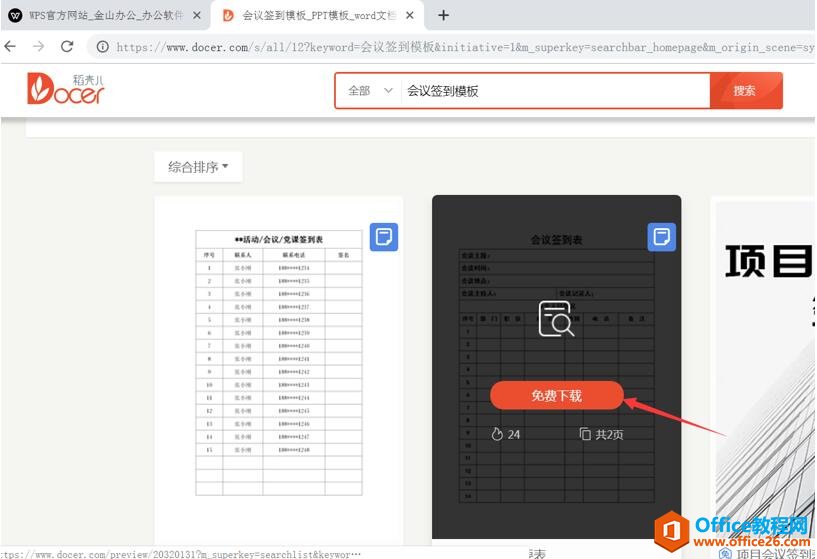
第六步,点击【立即下载】。
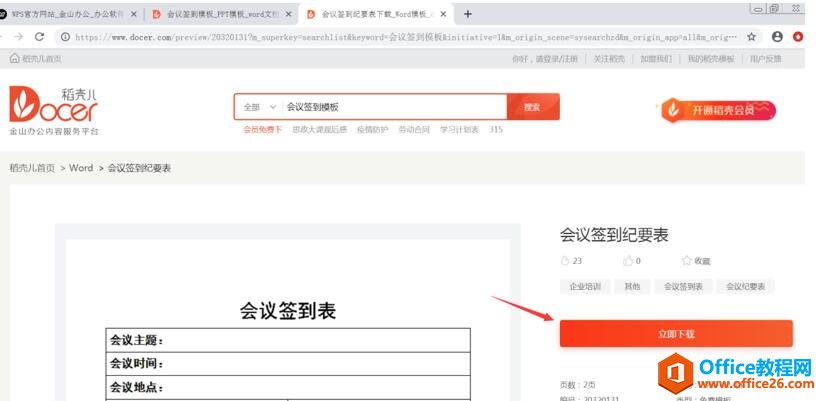
第七步,微信登录或根据自己喜欢的方式登录。
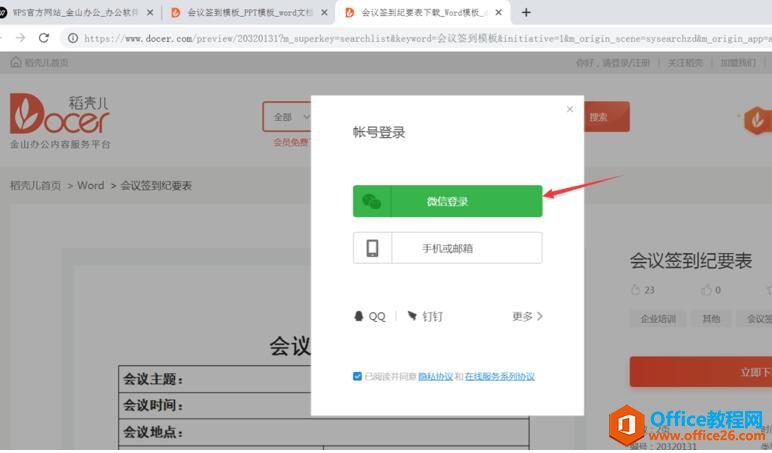
第八步,扫码登录。
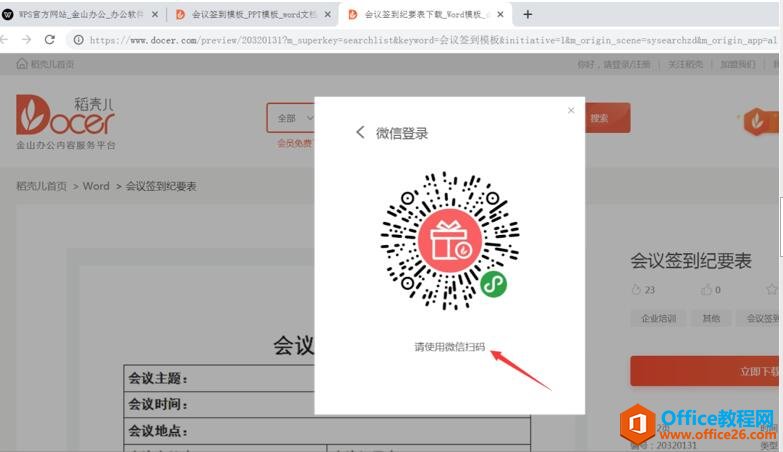
第九步,微信登录后再点击文档右边的【免费下载】。
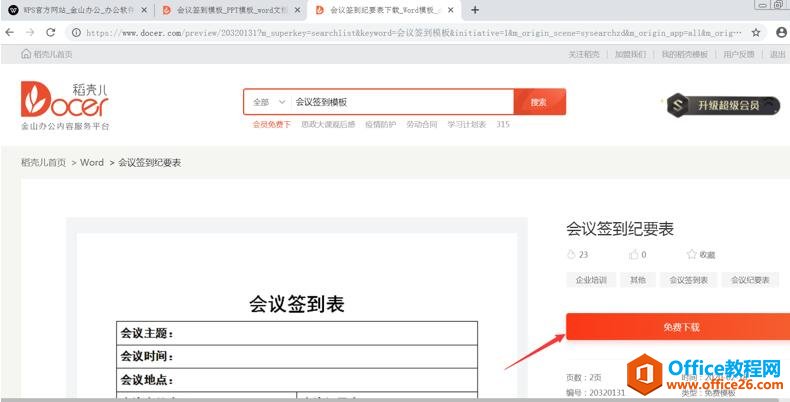
第十步,在【另存为】对话框输入文件名,并点击保存。
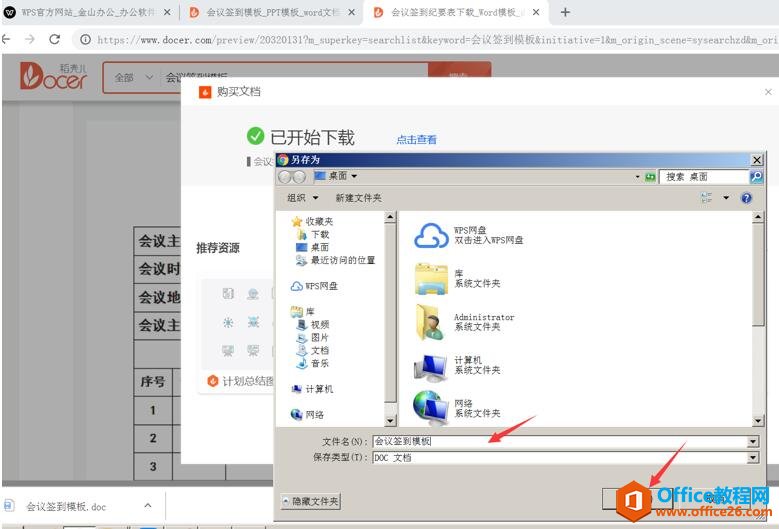
会议签到模板就被免费下载下来了。
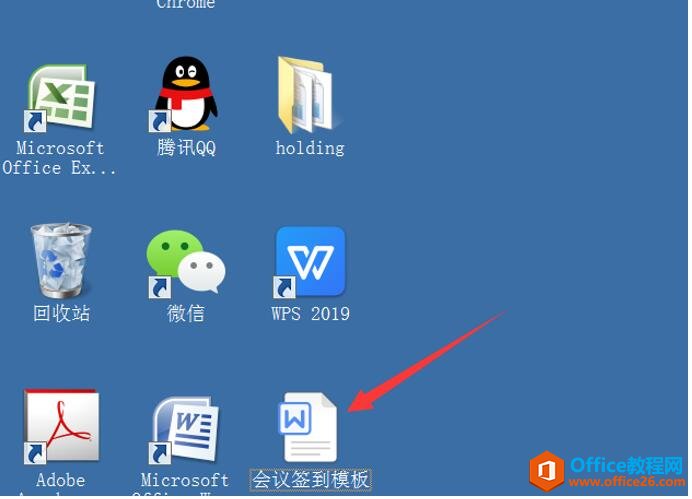
希望这些免费会议签到模板可以减少大家的工作时间,省时省力些。
上一篇:如何关闭WPS云服务 下一篇:WPS办公助手怎么打开,如何使用
相关文章





